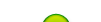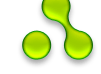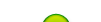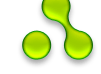Напишу шпаргалку для себя, а то надоело каждый раз искать. В Enterprise Manager проходим в Microsoft SQL Servers - SQL Server Group - (local) Windows NT - Databases и создаем новую базу: - Задаем имя базы латинскими буквами без пробелов (для подстраховки).
- Если Windows русская, то поле Collation name не трогаем, в противном случае выбираем Cyrillic_General_CS_AI.
- На вкладке Data Files меняем Location на ту папку, где будет лежать файл базы. Начальный размер базы (Initial size (MB)) выбираем где-то в два раза больше размера dbf-варианта нужной базы 1С.
- На вкладке Transaction Log меняем Location на ту папку, где будет лежать файл протокола транзакций. Начальный размер файла (Initial size (MB)) выбираем где-то в три раза меньше размера файла базы.
База создана. Далее создаем папку для базы 1С, добавляем новую информационную базу в окне Запуск 1С:Предприятия, запускаем конфигуратор для этой базы.
В окне Выбор формата хранения данных указываем MS SQL Server.
Далее: Администрирование - Параметры базы данных SQL... и прописываем нужные данные
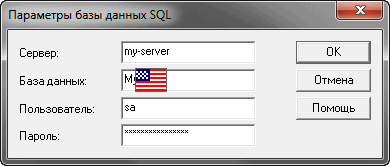
ВАЖНО: В поле Сервер: прописываем ИМЕННО сетевое имя сервера. Не localhost, не (local), а то имя, под которым сервер виден в локальной сети.
Этот затык стоил мне битого часа поисков, где проблема - на сервере 1С запускается, а из сети - нет.
Далее делаем загрузку данных и можно работать в 1С. P.S.
Если нет желания работать с базой из-под sa, то в Enterprise Manager проходим в
Microsoft SQL Servers - SQL Server Group - (local) Windows NT - Security - Logins и создаем новую учетную запись (например
UserName).
В группе Authentication этой записи выбираем SQL Server authentication и задаем пароль. Больше ничего не меняем.
Далее нужно стать владельцем созданной базы. Для этого в главном меню Enterprise Manager: Tools - SQL Query Analyzer.
Выбираем нужную базу:

После этого в окне Query пишем: sp_changedbowner 'UserName' (где
UserName - имя созданного пользователя) и нажимаем F5 на клавиатуре для выполнения запроса. Тогда имя этого пользователя и его пароль нужно прописывать в настройках 1С (Параметры базы данных SQL...). |